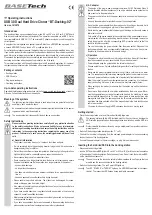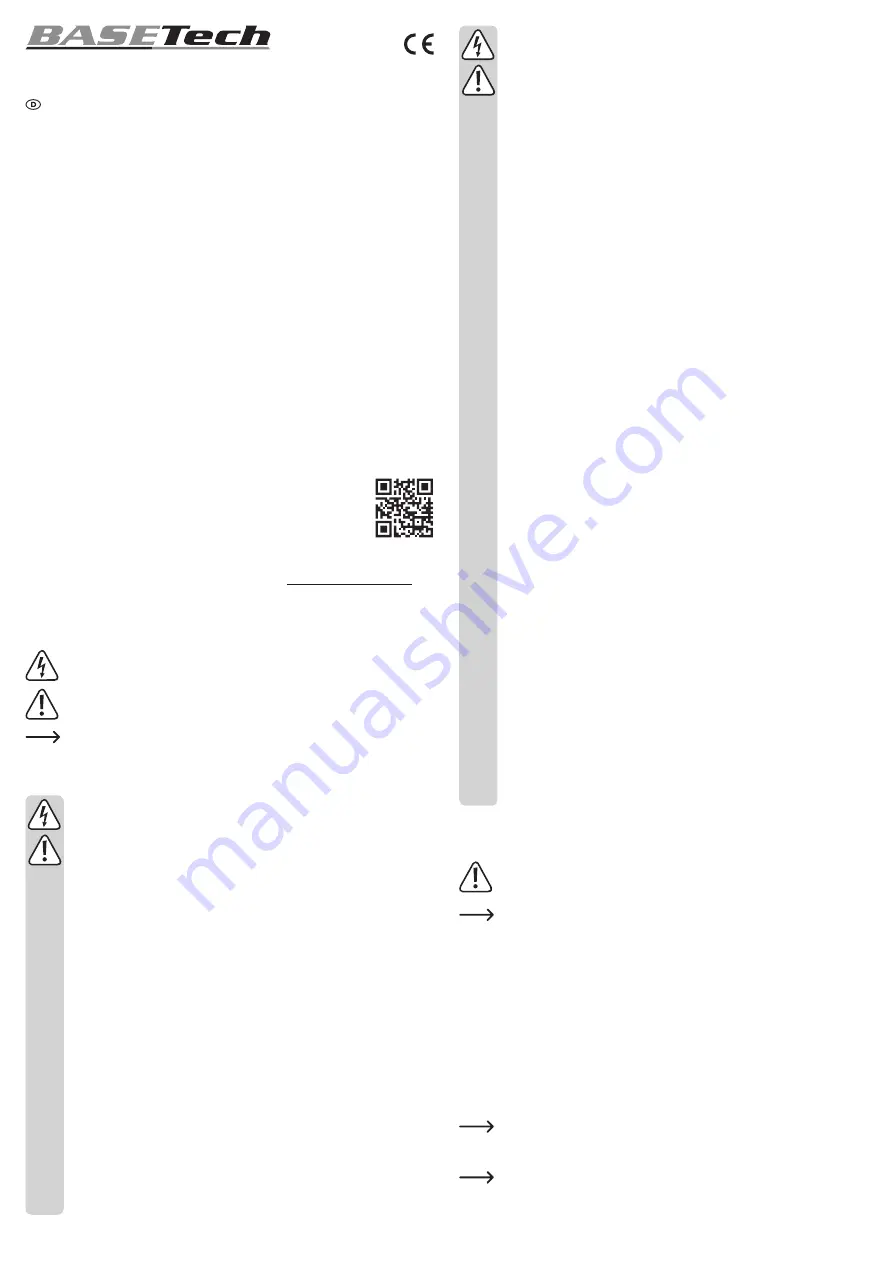
• Wenden Sie sich an eine Fachkraft, wenn Sie Zweifel über die Arbeitsweise, die
Sicherheit oder den Anschluss des Produkts haben.
• Lassen Sie Wartungs-, Anpassungs- und Reparaturarbeiten ausschließlich von
einem Fachmann bzw. einer Fachwerkstatt durchführen.
• Sollten Sie noch Fragen haben, die in dieser Bedienungsanleitung nicht beant-
wortet werden, wenden Sie sich an unseren technischen Kundendienst oder an
andere Fachleute.
b) Steckernetzteil
• Der Aufbau des Steckernetzteils entspricht der Schutzklasse II. Als Spannungs-
quelle für das Steckernetzteil darf nur eine ordnungsgemäße Netzsteckdose ver-
wendet werden.
• Die Netzsteckdose, in die das Steckernetzteil eingesteckt wird, muss leicht zu-
gänglich sein.
• Verwenden Sie zur Stromversorgung der Dockingstation nur das mitgelieferte
Steckernetzteil.
• Ziehen Sie das Steckernetzteil niemals am Kabel aus der Netzsteckdose. Fassen
Sie es seitlich am Gehäuse an und ziehen Sie es dann aus der Netzsteckdose
heraus.
• Wenn das Steckernetzteil Beschädigungen aufweist, so fassen Sie es nicht an, es
besteht Lebensgefahr durch einen elektrischen Schlag!
Schalten Sie zuerst die Netzspannung für die Netzsteckdose ab, an der das Ste-
ckernetzteil angeschlossen ist (zugehörigen Sicherungsautomat abschalten bzw.
Sicherung herausdrehen, anschließend FI-Schutzschalter abschalten, so dass die
Netzsteckdose allpolig von der Netzspannung getrennt ist).
Ziehen Sie erst danach das Steckernetzteil aus der Netzsteckdose. Entsorgen
Sie das beschädigte Steckernetzteil umweltgerecht, verwenden Sie es nicht mehr.
Tauschen Sie es gegen ein baugleiches Steckernetzteil aus.
c) Betrieb
• Das Produkt ist nur für den Betrieb in trockenen, geschlossenen Innenräumen
geeignet. Das gesamte Produkt darf nicht feucht oder nass werden, fassen Sie es
niemals mit nassen Händen an!
• Beim Steckernetzteil besteht Lebensgefahr durch einen elektrischen Schlag!
• Wählen Sie als Aufstellort für die Dockingstation eine stabile, ebene, waagrechte
und ausreichend große Fläche.
• Verwenden Sie das Produkt niemals gleich dann, wenn es von einem kalten in
einen warmen Raum gebracht wird. Das dabei entstehende Kondenswasser kann
unter Umständen das Produkt zerstören. Außerdem besteht beim Steckernetzteil
Lebensgefahr durch einen elektrischen Schlag!
Lassen Sie das Produkt zuerst auf Zimmertemperatur kommen, bevor es ange-
schlossen und verwendet wird. Dies kann u.U. mehrere Stunden dauern.
• Achten Sie beim Aufstellen des Produkts darauf, dass die Kabel nicht geknickt
oder gequetscht werden.
• Bewegen Sie das Produkt mit der eingesetzten Festplatte nicht, wenn diese in
Betrieb ist. Durch Bewegungen bei Betrieb könnten die Schreib-/Leseköpfe in der
Festplatte auf der Magnetscheibe aufsetzen. Dadurch ist nicht nur Datenverlust
möglich, sondern die Festplatte wird beschädigt! Gleiches gilt für etwa 30 Sekun-
den nach dem Ausschalten der Dockingstation, bis die Magnetscheiben in der
Festplatte zum Stillstand gekommen sind.
Bei SSDs trifft dies natürlich nicht zu, da keine beweglichen Teile vorhanden sind.
Inbetriebnahme
• Stellen Sie die Dockingstation auf eine waagrechte, stabile, ausreichend große Fläche.
Die Dockingstation mit den eingesetzten Festplatten darf nicht umkippen, eine
eingesetzte Festplatte wird dadurch beschädigt (speziell dann, wenn die Docking-
station eingeschaltet und die Festplatten in Betrieb sind).
Schützen Sie wertvolle Möbeloberflächen mit einer geeigneten Unterlage vor Kratz-
spuren oder Druckstellen.
• Schalten Sie die Dockingstation aus (Schalterstellung „O“ = ausgeschaltet).
• Verbinden Sie den Niedervolt-Rundstecker des mitgelieferten Steckernetzteils mit der dazu-
gehörigen Buchse auf der Rückseite der Dockingstation.
• Verbinden Sie das Steckernetzteil mit der Netzspannung, stecken Sie es in eine Netzsteck-
dose.
Festplatte/SSD in die Dockingstation einsetzen
• Schalten Sie die Dockingstation aus.
• Stecken Sie eine SATA-Festplatte/-SSD (entweder 8,9 cm/3.5“ oder 6,35 cm/2,5“) in richtiger
Orientierung in den Einschub der Dockingstation ein. Wenden Sie keine Gewalt an. Fassen
Sie die Festplatte/SSD nicht an den Elektronik-Bauteilen an!
Die Staubschutzklappe auf der Oberseite lässt sich vorsichtig mit einem Finger nach
innen klappen, so dass Sie die Anschlüsse in der Dockingstation sehen können.
• Schalten Sie die Dockingstation ein. Die rote Power-LED leuchtet auf.
Die LED „SOURCE“ bzw. „TARGET“ leuchtet auf, wenn in den entsprechenden
Einschub eine Festplatte/SSD eingesetzt ist. Bei Schreib-/Lesezugriffen blinkt die
jeweilige LED.
Bedienungsanleitung
USB3.0 Dual-Festplatten-Cloner „BT-Docking-02“
Best.-Nr. 1615870
Bestimmungsgemäße Verwendung
In die Dockingstation können eine oder zwei 8,9 cm-/3.5“- oder 6,35 cm/2,5“-SATA-Festplat-
ten oder SSDs (jeweils nicht im Lieferumfang) eingesetzt werden. Der Betrieb ist über eine
USB 3.0-Schnittstelle möglich (kompatibel zu USB 2.0/1.1). Ein mitgeliefertes externes Ste-
ckernetzteil dient zur Spannungs-/Stromversorgung.
Als Besonderheit ist eine Kopierfunktion integriert; die Daten einer Festplatte/SSD können auf
eine zweite Festplatte/SSD 1:1 kopiert werden. Hierzu ist kein PC und keine Software erfor-
derlich.
Aus Sicherheits- und Zulassungsgründen dürfen Sie das Produkt nicht umbauen und/oder ver-
ändern. Falls Sie das Produkt für andere Zwecke verwenden, als zuvor beschrieben, kann das
Produkt beschädigt werden. Außerdem kann eine unsachgemäße Verwendung Gefahren wie
z.B. Kurzschluss, Brand, Stromschlag, etc. hervorrufen. Lesen Sie sich die Bedienungsanlei-
tung genau durch und bewahren Sie diese auf. Reichen Sie das Produkt nur zusammen mit
der Bedienungsanleitung an dritte Personen weiter.
Das Produkt entspricht den gesetzlichen, nationalen und europäischen Anforderungen. Alle
enthaltenen Firmennamen und Produktbezeichnungen sind Warenzeichen der jeweiligen In-
haber. Alle Rechte vorbehalten.
Lieferumfang
• Dockingstation
• USB 3.0-Kabel
• Steckernetzteil
• Bedienungsanleitung
Aktuelle Bedienungsanleitungen
Laden Sie aktuelle Bedienungsanleitungen über den Link www.conrad.com/downloads her-
unter oder scannen Sie den abgebildeten QR-Code. Befolgen Sie die Anweisungen auf der
Webseite.
Symbol-Erklärung
Das Symbol mit dem Blitz im Dreieck wird verwendet, wenn Gefahr für Ihre Gesund-
heit besteht, z.B. durch einen elektrischen Schlag.
Das Symbol mit dem Ausrufezeichen im Dreieck weist auf wichtige Hinweise in die-
ser Bedienungsanleitung hin, die unbedingt zu beachten sind.
Das Pfeil-Symbol ist zu finden, wenn Ihnen besondere Tipps und Hinweise zur Be-
dienung gegeben werden sollen.
Sicherheitshinweise
Lesen Sie sich die Bedienungsanleitung aufmerksam durch und beachten Sie
insbesondere die Sicherheitshinweise. Falls Sie die Sicherheitshinweise und
die Angaben zur sachgemäßen Handhabung in dieser Bedienungsanleitung
nicht befolgen, übernehmen wir für dadurch resultierende Personen-/Sach-
schäden keine Haftung. Außerdem erlischt in solchen Fällen die Gewährleis-
tung/Garantie.
a) Allgemein
• Das Produkt ist kein Spielzeug. Halten Sie es von Kindern und Haustieren fern.
• Lassen Sie das Verpackungsmaterial nicht achtlos liegen. Dieses könnte für Kin-
der zu einem gefährlichen Spielzeug werden.
• Schützen Sie das Produkt vor extremen Temperaturen, direktem Sonnenlicht,
starken Erschütterungen, hoher Feuchtigkeit, Nässe, brennbaren Gasen, Dämp-
fen und Lösungsmitteln.
• Setzen Sie das Produkt keiner mechanischen Beanspruchung aus.
• Wenn kein sicherer Betrieb mehr möglich ist, nehmen Sie das Produkt außer Be-
trieb und schützen Sie es vor unbeabsichtigter Verwendung. Der sichere Betrieb
ist nicht mehr gewährleistet, wenn das Produkt:
- sichtbare Schäden aufweist,
- nicht mehr ordnungsgemäß funktioniert,
- über einen längeren Zeitraum unter ungünstigen Umgebungsbedingungen ge-
lagert wurde oder
- erheblichen Transportbelastungen ausgesetzt wurde.
• Gehen Sie vorsichtig mit dem Produkt um. Durch Stöße, Schläge oder dem Fall
aus bereits geringer Höhe wird es beschädigt.
• Beachten Sie auch die Sicherheitshinweise und Bedienungsanleitungen der übri-
gen Geräte, an die das Produkt angeschlossen wird.